HOME > iPhone > iPhoneの使い方 >
本ページ内には広告が含まれます
ここではiPhoneの写真アプリでビデオ(動画)にフィルターを適用する方法を紹介しています。
![]() iPhoneの「写真」アプリでは、動画(ビデオ)にフィルターを適用することで、ビビットやモノクロなどの9種類のエフェクトを追加することができます。適用するフィルターは任意に変更可能なほか、いつでも元に戻すことも可能です。
iPhoneの「写真」アプリでは、動画(ビデオ)にフィルターを適用することで、ビビットやモノクロなどの9種類のエフェクトを追加することができます。適用するフィルターは任意に変更可能なほか、いつでも元に戻すことも可能です。
* 『iOS13』以降のインストールが必要になります。
目次:
![]() iPhoneの「写真」アプリで動画(ビデオ)にフィルターを適用する
iPhoneの「写真」アプリで動画(ビデオ)にフィルターを適用する
![]() iPhoneの「写真」アプリでフィルターを適用した動画(ビデオ)を元に戻す
iPhoneの「写真」アプリでフィルターを適用した動画(ビデオ)を元に戻す
iPhoneの「写真」アプリで、動画(ビデオ)にフィルターを適用します。
1. 「写真」アプリでフィルターを適用したい動画(ビデオ)を選択する
iPhoneで「写真」アプリを起動します。「ビデオ」アルバムなどからフィルターを適用したい動画(ビデオ)を選択・表示して、画面上部にある「編集」をタップします。
動画(ビデオ)の編集画面で下部にある「フィルター」アイコンをタップします。
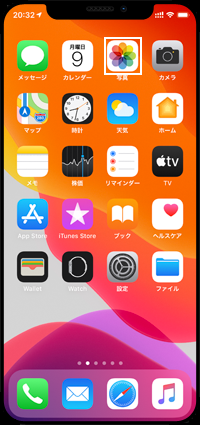


2. 動画(ビデオ)にフィルターを適用する
適用したいフィルターを選択し、下部のスライダーを左右にスライドすることでフィルターの効果の強弱を調節することができます。
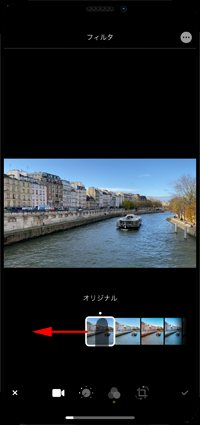
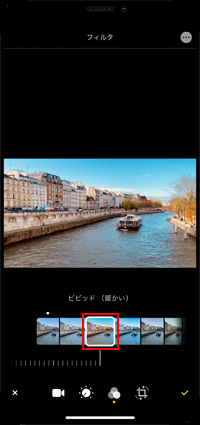
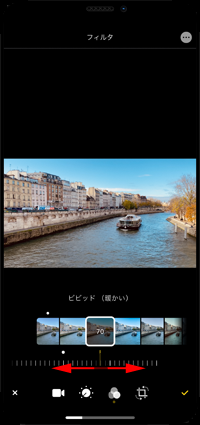
3. フィルターを適用した動画(ビデオ)を保存する
適用するフィルターおよび効果の強弱を指定したら、画面右下の「チェックマーク」をタップすることで、フィルターを適用した動画(ビデオ)を保存できます。
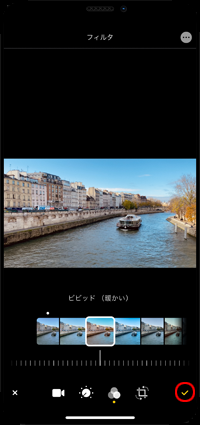
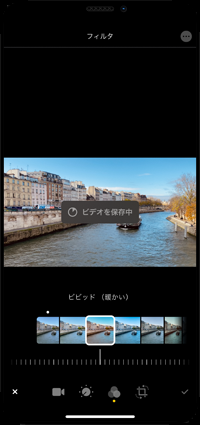

iPhoneの「写真」アプリで、フィルターを適用した動画(ビデオ)を元に(オリジナルに)戻します。
![]() 動画(ビデオ)のフィルターをオリジナルに戻す
動画(ビデオ)のフィルターをオリジナルに戻す
フィルターを適用した動画(ビデオ)の編集画面を表示します。「フィルター」内から"オリジナル"を選択・保存することで、オリジナルに戻すことができます。
* フィルターのみオリジナルに戻り、その他の編集内容は維持されます。
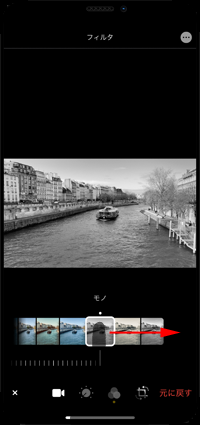
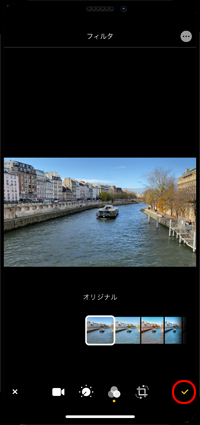

![]() オリジナルの動画(ビデオ)に戻す
オリジナルの動画(ビデオ)に戻す
フィルターを適用した動画(ビデオ)の編集画面を表示します。「元に戻す」から「オリジナルに戻す」をタップすることで、動画(ビデオ)をオリジナルの状態に戻すことができます。
* 動画(ビデオ)のすべての編集内容が破棄され、オリジナルの状態に戻ります。

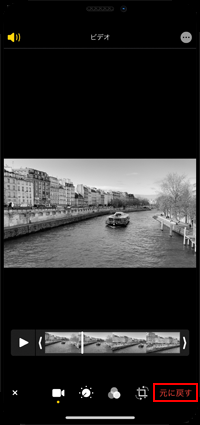
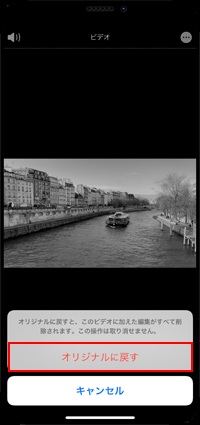
![]() 関連情報
関連情報
【Amazon】人気のiPhoneランキング
更新日時:2025/12/17 08:00
【最大57%ポイント還元】人気のKindleマンガ
更新日時:2025/12/17 22:00